De SWF, een gebruikelijke afkorting voor Small Web Format, bevat geanimeerde vectorafbeeldingen en wordt vaak gebruikt voor het maken van animaties en games. Maar het is niet zo compatibel als andere veelgebruikte formaten zoals MP4. Om dit soort bestanden te kunnen openen, hebt u een browser of software nodig die het afspelen van dit soort bestanden ondersteunt. Of u kunt proberen SWF naar MP4 te converteren om het in de meeste omstandigheden af te spelen. En dit artikel zal u vertellen hoe u SWF snel en eenvoudig naar MP4 kunt wijzigen.
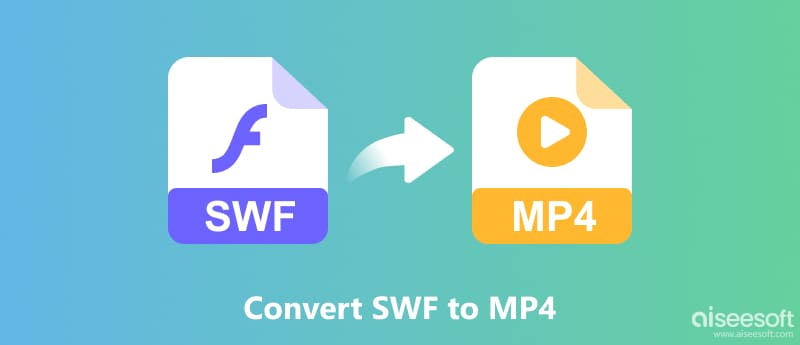
Aiseesoft Video Converter Ultimate is de beste manier om SWF snel en veilig naar MP4 te converteren. Deze converter is beschikbaar op Windows en Mac en kan uw video converteren met behoud van de originele kwaliteit. Het ondersteunt ook bewerken, comprimeren en video verbeteren en audiobestanden direct met deze one-stop video-omzetter.
100% veilig. Geen advertenties.
100% veilig. Geen advertenties.
Gratis download en installeer Video Converter Ultimate. Start vervolgens dit programma op uw computer om u voor te bereiden op het converteren van SWF-bestanden naar MP4. Klik linksboven op "Bestanden toevoegen" om meerdere SWF-bestanden te importeren.
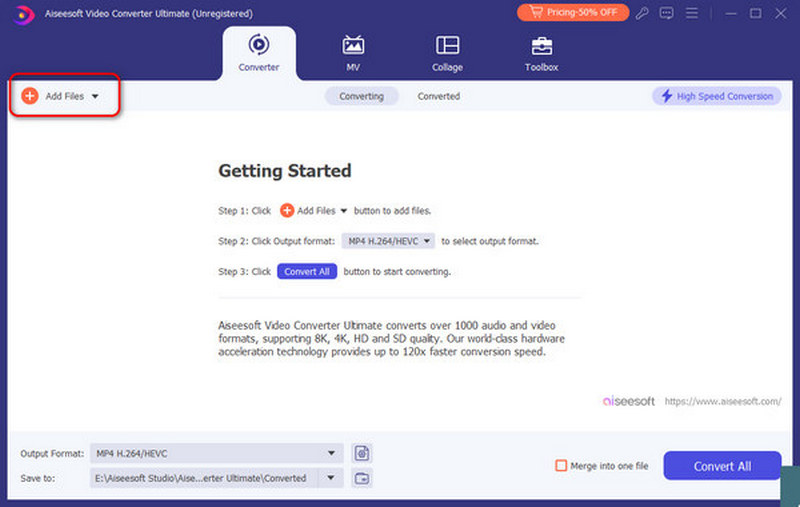
Kies de vervolgkeuzelijst onderaan om toegang te krijgen tot alle beschikbare uitvoerformaten. U kunt MP4 kiezen terwijl uw uitvoerformaat verandert naar andere formaten die u leuk vindt.
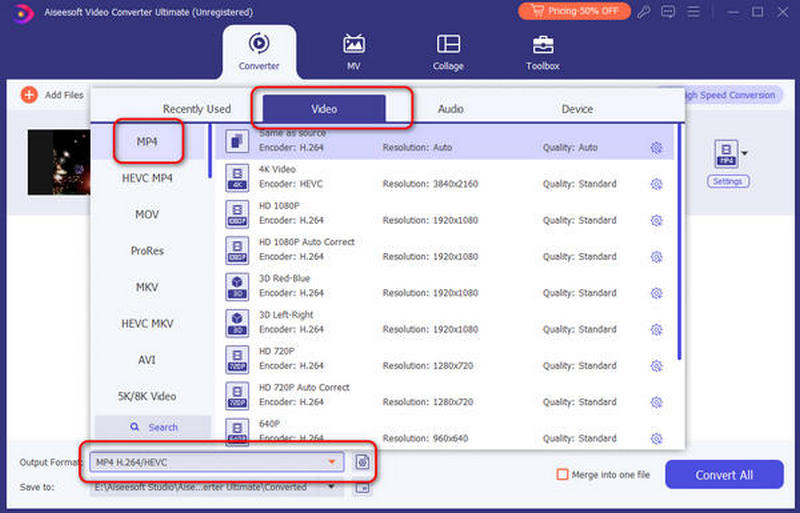
Klik op de optie "Instellingen" aan de linkerkant om de video- of audio-uitvoerinstellingen aan te passen. Klik later op de vervolgkeuzelijst naast het mappictogram onderaan om uw doelmap te selecteren. U kunt het kleine vakje naast "Samenvoegen tot één bestand" aanvinken om geselecteerde clips samen te voegen tot één bestand. Klik ten slotte op "Alles converteren" om SWF naar MP4 te converteren.
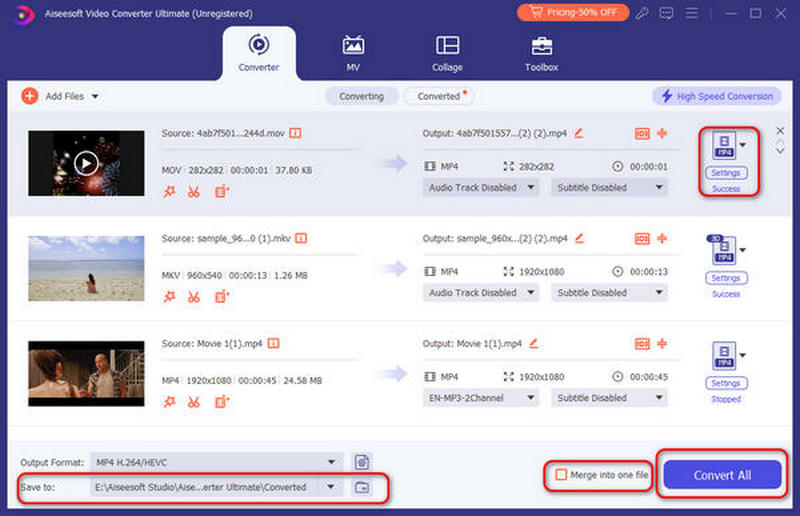
De nadelen van online videoconverters zijn gemakkelijk te vinden. En wat je nodig hebt om te controleren of alles goed met die beperkingen zijn voor het omzetten van een SWF-bestand naar MP4 online.
Cloudconvert is een populaire online converter waarmee u eenvoudig SWF naar MP4 of andere bestandsformaten kunt converteren. Het ondersteunt meer dan 200 formaten, van video, audio, documenten, e-boeken, enz. U kunt het gebruiken om gratis online een SWF-bestand naar MP4 of andere formaten te converteren met een beperkt aantal conversies van 25 per dag.
Zoek Cloudconvert in uw webbrowser. Kies vervolgens "Selecteer bestanden" om toe te voegen SWF-video vanaf computer, URL, Dropbox, Google Drive, OneDrive of Box.
Klik op het videobewerkingspictogram in de buurt van de optie "Gereed". U hebt toegang tot algemene tools voor videobewerking om het videoprofiel eenvoudig bij te snijden en aan te passen. Kies 'Oké' als het proces is voltooid. Later, klikt u op "Start Conversion" om te beginnen naar SWF online converteren naar MP4-formaat.
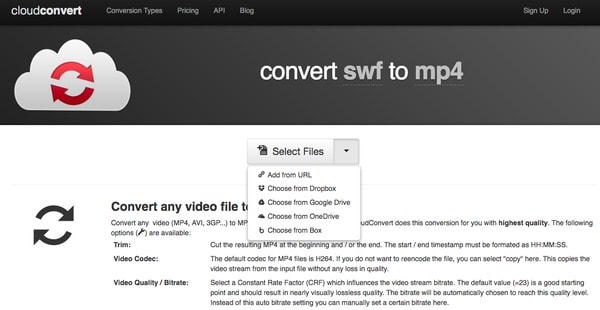
FreeConvert is een andere online conversie waarmee u het SWF-formaat naar MP4 kunt converteren. Je kunt het gebruiken om niet alleen video, maar ook afbeeldingen, audio en e-boeken te converteren. Als online converter kunt u deze gebruiken zolang u een grote browser heeft. Het is ook veilig in gebruik en beschermt uw bestandsbeveiliging met 256-bit SSL-codering. Je kunt er bestanden tot 1 GB mee converteren.
Navigeer naar de FreeConvert-website op uw computer, die speciaal is ontworpen om SWF-bestanden online naar video te converteren. U kunt het gedeelte 'Bestand kiezen' vinden om SWF-video vanaf uw computer toe te voegen.
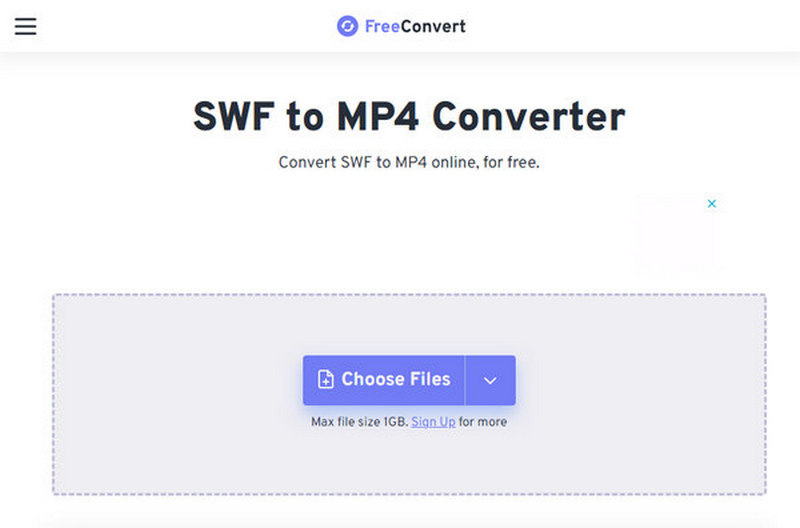
Klik op het kleine vakje naast "Uitvoer" om "MP4" in te stellen als uitvoerformaat. Klik vervolgens op "Converteren" om uw resultaat te krijgen. Het kan lang duren om het conversieproces van SWF naar MP4 te voltooien.
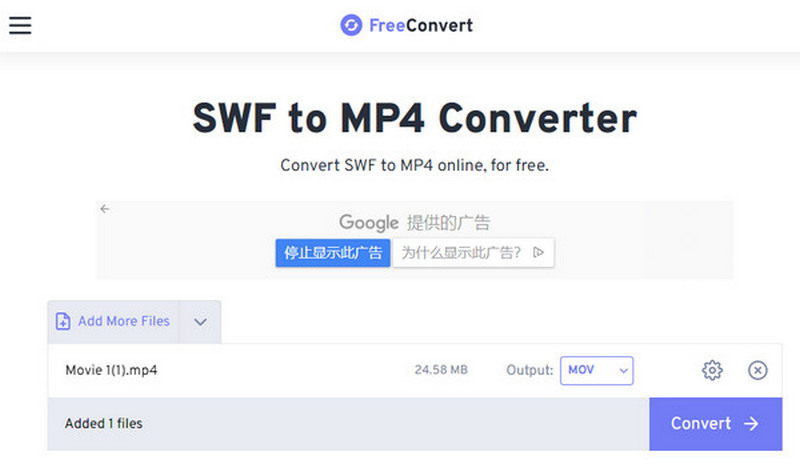
Ondanks online video-converters, zijn er ook gratis SWF naar MP4-conversiesoftware die u kunt krijgen. En ze zijn allemaal open bronnen.
HandBrake is een open-sourcetool om SWF op te slaan als MP4. Het ondersteunt 111111 en Linux. Het ondersteunt hardwareversnelde codering, zodat u uw bestanden sneller kunt converteren. Je kunt het gebruiken om verschillende formaten te converteren, waaronder SWF, MP4, MP3, AAC / HE-AAC, FLAC, AC3, enz.
Vrij Downloaden Handrem op Windows, Mac of Linux. Start dit programma en kies "Open Source" om een SWF-bestand toe te voegen.
Selecteer "MP4-bestand" uit de optie "Formaat". En u kunt hier enkele bewerkingstools krijgen om het uitgevoerde video-effect te beheren. U kunt bijvoorbeeld de schuifregelaar verplaatsen om de videokwaliteit vrij aan te passen. Nadat alles is gedaan, kunt u SWF gratis naar MP4 converteren met HandBrake.
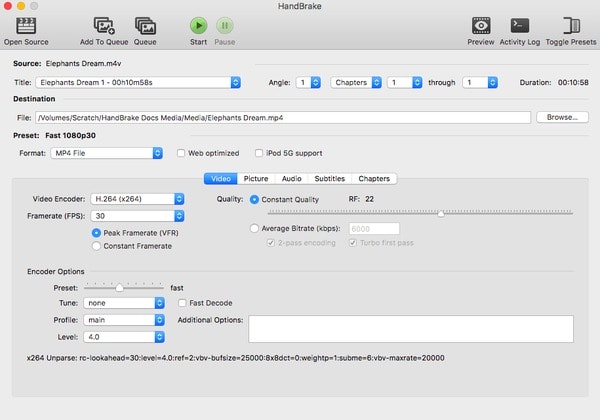
Bekijk hoe HandBrake op Mac te verwijderen hier.
Download en installeer VLC Media Player. Dubbelklik op het pictogram om dit programma uit te voeren. Kies dan bovenaan "Media". Selecteer "Converteren / Opslaan" in het vervolgkeuzemenu. Later kunt u op "Bestanden toevoegen" klikken en selecteren welke SWF-video u wilt importeren.
Kies onderaan "Converteren / Opslaan". Stel vervolgens "MP4" in als uitvoerformaat onder de sectie "Profiel". Wijzig indien nodig een bestemmingsmap. Klik ten slotte op "Start" om SWF-bestanden gratis naar MP4 te converteren VLC Media Player.
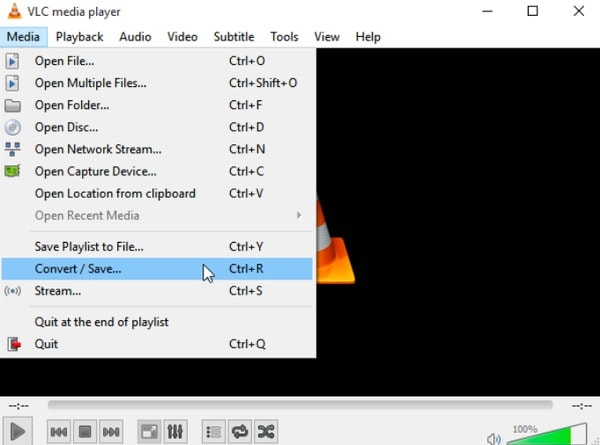
Om u te helpen de kenmerken van al deze converters beter te herkennen, kunt u de onderstaande lijst raadplegen.
| Ondersteund platform | Advertentie-vrij | Ondersteund uitvoerformaat | Batchconversie | Conversiesnelheid | |
| Aiseesoft Video Converter Ultimate | Windows, Mac | Ja | Honderden formaten, waaronder MP4, MOV, AVI, WMV, MP3, FLAC, enz. | Ja | Besteed ongeveer 1 minuut aan het converteren van een MP300-video van 4 MB |
| Cloudconvert | een browser | Ja | 15 verschillende formaten, waaronder MP4, AVI, MKV, MOV, enz. | Ja | Besteed ongeveer 1 uur aan het converteren van een MP300-video van 4 MB |
| FreeConvert | een browser | Nee | 19 verschillende formaten, waaronder 3GP, MKN, MOV, MP4, enz. | Ja | Besteed ongeveer 1 uur aan het converteren van een MP300-video van 4 MB |
| HandBrake | Windows, Mac en Linux | Ja | 3 uitvoerformaten, waaronder MP4, MKV en WebM. | Nee | Besteed niet meer dan 2 minuten aan het converteren van een MP300-video van 4 MB |
| VLC Media Player | Windows, Mac, Linux, iOS en Android | Ja | 23 video- en audioformaten, waaronder MP4, WebM, TS, OGG, ASF, enz. | Ja | Besteed niet meer dan 2 minuten aan het converteren van een MP300-video van 4 MB |
Hoe Adobe Media Encoder te gebruiken om SWF naar MP4 te converteren?
Klik op de plusknop linksboven om uw SWF-bestand te uploaden en selecteer vervolgens de exportindelingen als MP4. Je kunt ook aangepaste instellingen kiezen om je video aan te passen. Nadat u de uitvoerlocatie heeft geselecteerd, kunt u op Start klikken om te converteren.
Hoe speel ik SWF-bestanden af in Chrome?
U kunt een Flash-emulator toevoegen als uw Chrome-browserextensie om uw SWF-bestand in Chrome te bekijken. Ik raad Ruffle, Gnash en Elmedia Player aan.
Kun je Flash-video naar MP4 converteren?
Ja, dat kan. U kunt de Aiseesoft Video Converter Ultimate gebruiken om de conversie te realiseren. Upload gewoon uw Flash-video en kies de uitvoerformaten. Klik vervolgens op Alles converteren om de conversie te starten.
Conclusie
Met de methode die we hierboven noemden, kan dat zet SWF om in MP4 online of offline op eenvoudige manieren. En als u op zoek bent naar uitvoervideobestanden van hoge kwaliteit, dan kan Video Converter Ultimate uw beste programma zijn. Als u de voorkeur geeft aan online keuze, dan kunnen FreeConvert en Cloudconvert aan uw behoeften voldoen. Probeer ze gewoon om uw conversie nu te starten.
SWF converteren / downloaden / bewerken
1.1 SWF-bestand 1.2 SWF naar MP4 1.3 SWF naar GIF 1.4 SWF naar MOV 1.5 SWF naar HTML5 1.6 SWF naar AVI 1.7 SWF naar WMV 1.8 SWF naar 3GP 1.9 SWF naar dvd 1.10 SWF-converter Mac 1.11 SWF bewerken
Video Converter Ultimate is een uitstekende video-omzetter, editor en versterker voor het converteren, verbeteren en bewerken van video's en muziek in 1000 formaten en meer.
100% veilig. Geen advertenties.
100% veilig. Geen advertenties.